

单片机仿真器原理介绍(使用方法及其作用详解)
验证/仿真
描述
单片机仿真器简介
单片机仿真器是指以调试单片机软件为目的而专门设计制作的一套专用的硬件装置。
单片机仿真器原理
单片机在体系结构上与PC机是完全相同的,也包括中央处理器,输入输出接口,存储器等基本单元,因而与PC机等设备的软件结构也是类似的。因而单片机在软件开发的过程中也需要对软件进行调试,观察其中间结果,排除软件中存在的问题。但是由于单片机的应用场合问题,其不具备标准的输入输出装置,受存储空间限制,也难以容纳用于调试程序的专用软件,因此要对单片机软件进行调试,就必须使用单片机仿真器。单片机仿真器具有基本的输入输出装置,具备支持程序调试的软件,使得单片机开发人员可以通过单片机仿真器输入和修改程序,观察程序运行结果与中间值,同时对与单片机配套的硬件进行检测与观察,可以大大提高单片机的编程效率和效果。
最早的单片机仿真器是一套独立装置,具有专用的键盘和显示器,用于输入程序并显示运行结果;随着PC机的普及,新一代的仿真器大多数都是利用PC机作为标准的输入输出装置,而仿真器本身成为微机和目标系统之间的接口而已,仿真方式也从最初的机器码发展到汇编语言、C语言仿真,仿真环境也与PC机上的高级语言编程与调试环境非常类似了。
仿真机一般具有一个仿真头,用于取代目标系统中的单片机,也就是用这个插头模仿单片机,这也是单片机仿真器名称的由来。
主要功能和特性
1.可以仿真63K程序空间,接近64K的16位地址空间。
2.可以仿真64Kxdata空间,全部64K的16位地址空间。
3.可以真实仿真全部32条IO脚。
4.完全兼容keilC51 UV2调试环境,可以通过UV2环境进行单步,断点,全速等操作
.5.可以使用C51语言或者ASM汇编语言进行调试
6.可以非常方便地进行所有变量观察,包括鼠标取值观察,即鼠标放在某变量上就会立即显示出它此的值。
7.可选择使用用户晶振,支持0-40MHZ晶振频率。
8.片上带有768字节的xdata,您可以在仿真时选择使用他们,进行xdata的仿真
.9.可以仿真双DPTR指针。
10.可以仿真去除ALE信号输出。
11.自适应300-38400bps的所有波特率通讯。
12.体积非常细小,非常方便插入到用户板中。插入时紧贴用户板,没有连接电缆,这样可以有效地 减少运行中的干扰,避免仿真时出现莫名其妙的故障。
13.仿真插针采用优质镀金插针,可以有效地防止日久生锈,附赠优质园脚IC插座,保护仿真插针,同时不会损坏目标板上的插座。
14.仿真时监控和用户代码分离,不可能产生不能仿真的软故障.15RS-232接口不计成本采用MAX202集成电路,串行通讯稳定可靠,绝非一般三极管的简易电路可比。
仿真器使用方法:
1. 将仿真器插入需仿真的用户板的CPU插座中,仿真器由用户板供电;
2. 将仿真器的串行电缆和PC机接好,打开用户板电源;
3. 通过Keil C 的IDE开发仿真环境UV2 下载用户程序进行仿真、调试。
4. 仿真器硬件说明:
a.使用用户板的晶振仿真器晶振旁有两组跳线用来切换内部晶振和用户板晶振,当两个短路块位于仿真器晶振一侧时,默认使用仿真板上的晶振(11.0592MHz), 当两个短路块位于电容一侧时,使用用户板的晶振。
b.为便于调试带看门狗的用户板,仿真器的复位端未与用户板复位端相连;故仿真器的复位按 钮只复位仿真器,不复位用户板;若要复位用户板,请使用用户板复位按钮。
设置方法
1. 先打开一个工程文件。如果你没有工程文件就要先建立一个。这里拿 keil c51提供的 hello.prj为例子说明:
用鼠标点击菜单的project,选择open project
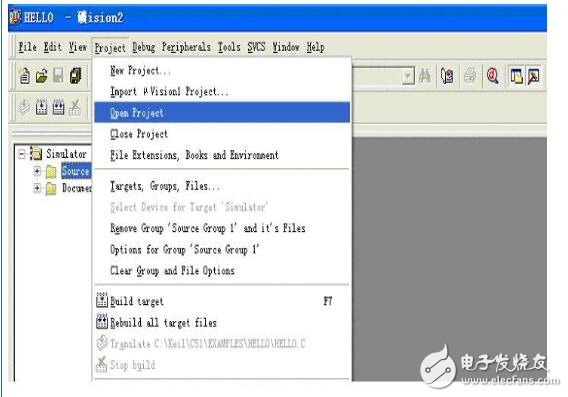
2. 选择keil\c51\examples\hello\hello,点击打开
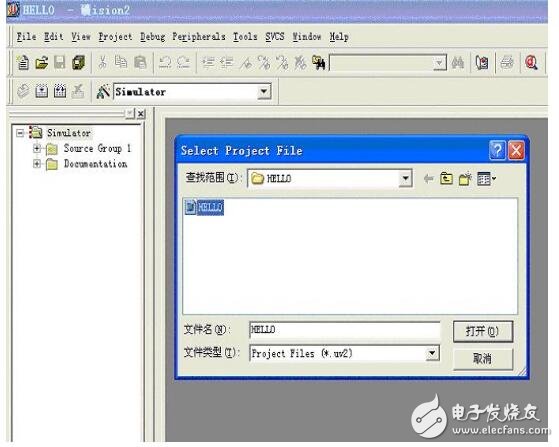
3.选择菜单的Project-》Option for Target ‘Simulator’,
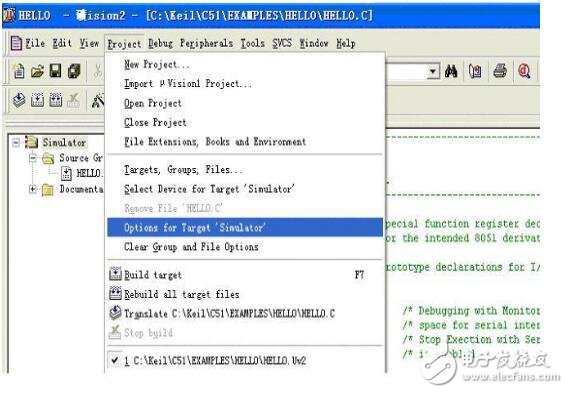
3.1选择C51栏的设置如图: 删掉define:里的MONITOR51这几个字母,如果define栏是空的,可以跳过这一步:
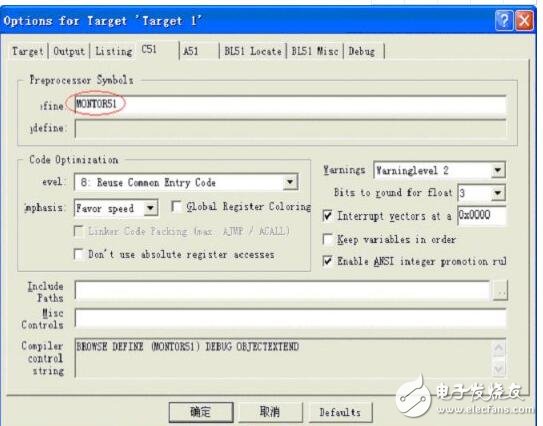
删掉MONTOR51之后的设置如下图,不要点击确定,因为还要进行其他设置:
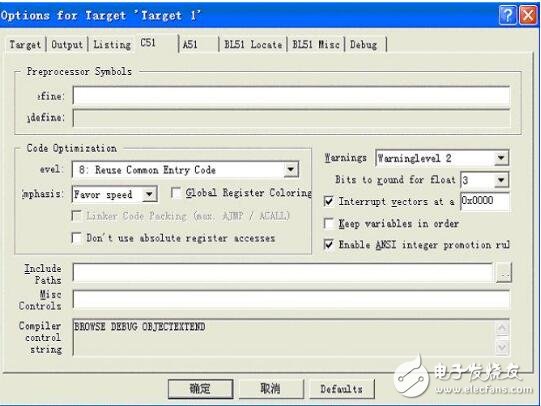
附注:3.1的步骤是调试keil提供的这个Hello工程才需要做的,对你自己建立的工程不需要这个设 置,你自己的工程可以跳过这步,直接进行下一个设置。在这里用红色来写这个说明,是需要引起用 户注意。
4.选择debug栏的设置项目: Use: Keil Monitor-51 Driver :选择这一项 Load Application at Start:选择这项之后,keil才会自动装载你的程序代码。Go till main:调试C语言程序时可以选择这一项,PC会自动运行到main程序处
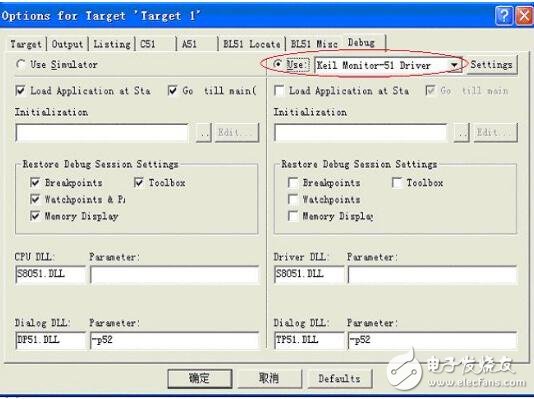
点击图的Settings,打开新的窗口: Port:设置你的串口号,为仿真器的串口电缆线所连接的串口。 Baudrate:设置为38400,仿真器固定使用38400bps跟keil C通讯。 Serial Interrupt: Cache Options: 这两项可以选也可以不选;

最后点击ok和确定关闭你的设置。
5. 编译你的程序,选择Project -》 Rebuild all target files
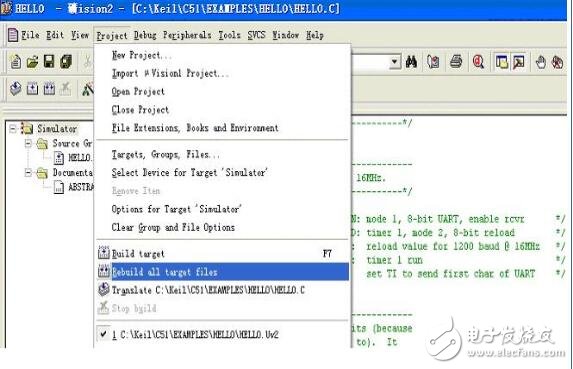
6. 编译完毕之后,选择Debug-》Start/Stop Debug Session,就进入仿真了
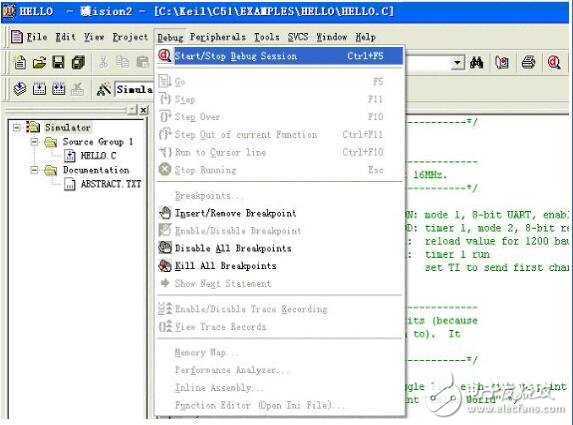
7. 装载代码之后,在左下角显示如图:
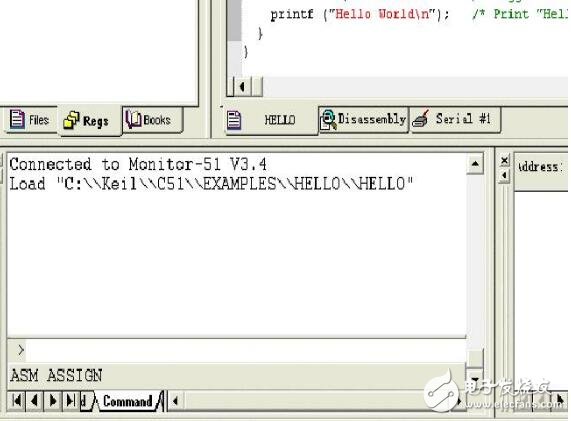
Connected to Monitor-51 V3.4 表示连接到仿真器,仿真器的版本号为3.4, Load “C:\\Keil\\C51\EXAMPLES\\HELLO\\HELLO” 表示代码装载成功。
8.其他的调试方法跟软件仿真一样,有单步,断点,全速运行等各种调试方法。
单片机仿真器作用
实时查看写的每一行代码执行情况。如果没有仿真器,直接把代码down进单片机,如果代码出错了,或者效果与想象的不一样,得用自己的经验和现象能力,看看是哪里出错了。有了仿真器,可以一行一行的代码执行起来,看看到底是哪行代码出错了。
-
基于单片机仿真器的设计2008-07-12 0
-
Proteus软件—单片机仿真器软件2018-09-21 0
-
单片机仿真器是什么?有何作用2021-11-10 0
-
单片机仿真器的相关资料下载2021-11-18 0
-
单片机仿真器2010-04-14 634
-
仿真器使用实验2009-03-23 1806
-
单片机的单CPU仿真器的设计2009-04-08 1223
-
什么是单片机仿真器2009-05-24 2030
-
单片机仿真器有什么用?单片机仿真器作用介绍2017-12-06 17170
-
zigbee仿真器是什么_关于zigbee仿真器的详细介绍2018-01-05 16960
-
什么是单片机仿真器_单片机仿真器有什么用_单片机仿真器怎么用2018-04-16 16430
-
单片机仿真器的介绍及应用2018-07-15 1575
-
单片机仿真器是什么?有什么作用?2022-10-24 2102
-
单片机仿真器的作用是什么?2023-09-08 1172
全部0条评论

快来发表一下你的评论吧 !

